3 způsoby, jak opravit chybu iTunes Store 8012
Chyba iTunes store 8012 je běžná chyba, která jezpůsobené neúplnou instalací iTunes, malwarovými a virovými útoky na programové soubory iTunes, poškozeným stahováním iTunes, poškozenými soubory registru systému Windows nainstalovaným softwarem nebo náhodným vymazáním souborů souvisejících s iTunes. Chyba stahování aplikace iTunes 8012 je chyba runtime, ke které dochází, když je spuštěn software. Přestože by bylo rozumné řešit každou možnou příčinu a podniknout příslušná opatření, lepším řešením bude její řešení od pozadí, které se pohybuje nahoru; vypořádat se s nimi zpod kapoty.
Metoda 1: Aktualizujte iTunes na nejnovější verzi
Uživatelé Mac instalují aktualizace podle níže uvedeného postupu.
Krok 1: Spusťte aplikaci iTunes.
Krok 2: V nabídce iTunes klikněte na „iTunes“. Pokračujte kliknutím na „Zkontrolovat aktualizace“.

Krok 3: V rozbalovacím okně klikněte na „Stáhnout iTunes“.
(Poznámka: Můžete také aktualizovat přímo z App Store. Spusťte App Store a pokračujte níže uvedeným způsobem.)
Krok 4: Klepněte na kartu Aktualizace, když se App Store spustí automaticky. Pokud není v zobrazení, klikněte na „Více“ a otevřete „Aktualizace softwaru“.
Krok 5: Vedle aktualizace iTunes je tlačítko „Aktualizovat“. Klikněte na něj.

Krok 6: Počkejte na instalaci aktualizace, která se zobrazí v části „Aktualizace nainstalované za posledních 30 dní“ v dolní části obrazovky.
Krok 7: Po úspěšné instalaci aktualizace spusťte iTunes a chyba bude vyřešena.
Pro uživatele Windows postupujte podle níže uvedeného postupu.
Krok 1: Spusťte iTunes.
Krok 2: Na panelu nabídek iTunes klikněte na „Nápověda“ a poté na „Zkontrolovat aktualizace“.

Krok 3: Dokud je aktualizace k dispozici pro instalaci, objeví se okno s výzvou ke stažení.
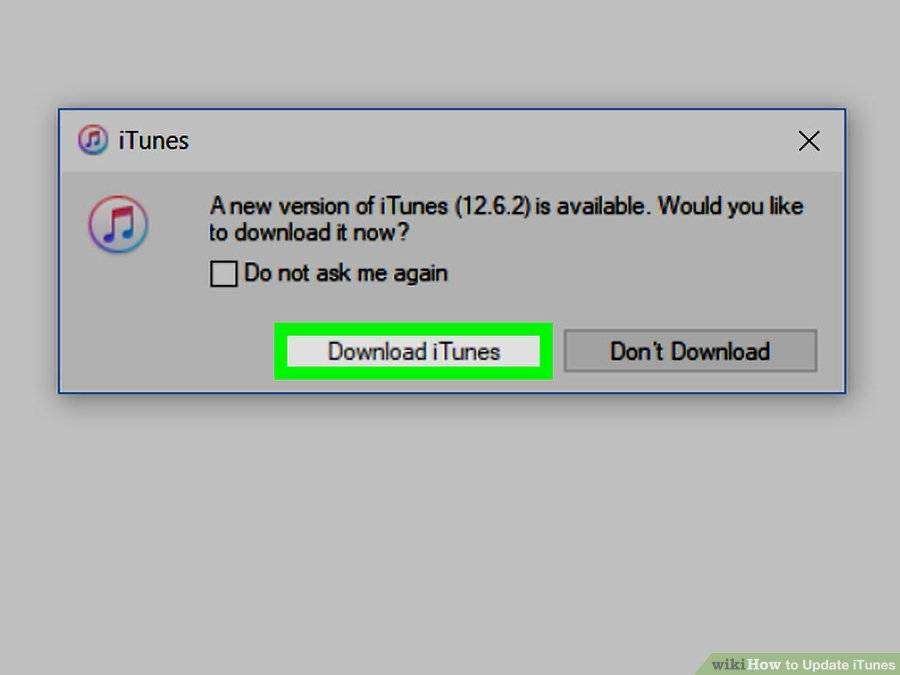
Krok 4: Souhlaste s podmínkami, postupujte podle pokynů na obrazovce a spusťte instalaci instalace.
Oprava chyby iTunes 8012 bude úspěšná po úspěšné instalaci aktualizace.
Metoda 2: Restartujte službu Apple Mobile Device Service (AMDS)
Chcete-li restartovat AMDS, postupujte podle níže uvedeného postupu.
Krok 1: Zavřete itunes a odpojte všechna zařízení iOS připojená k počítači.
Krok 2: Stiskněte současně logo Windows a klávesu R na klávesnici a spusťte příkaz Spustit.
Krok 3: Zadejte services.msc a klikněte na OK.
Krok 4: Po otevření konzoly služeb klepněte pravým tlačítkem myši na „Apple Mobile Device Service“ a poté vyberte „Vlastnosti“.

Krok 5: V části „Obecné“ nastavte v rozbalovací nabídce typ spouštění na Automaticky.

Krok 6: V části Stav služby klikněte na Zastavit.
Krok 7: Klikněte na "Start", pak "OK" restartujte počítač a chyba by měla být vyřešena.
Metoda 3: Pomocí aplikace Tenorshare TunesCare opravit všechny problémy iTunes
Tenorshare TunesCare je výkonný a snadno použitelný software, který řeší všechny problémy iTunes. Pokud jste zvědaví, jak opravit chybu iTunes 80112, postupujte podle níže uvedeného postupu.
Krok 1: Stáhněte si aplikaci Tenorshare Tunescare, nainstalujte ji a klikněte na „Opravit všechny problémy iTunes“.
Krok 2: Klikněte na „Opravit iTunes“ a stáhnou se opravné jednotky iTunes.

Krok 3: Tunescare automaticky opraví iTunes. Dokončení procesu trvá jen asi 2 minuty.

Krok 4: Výzva s uvedením iTunes byla úspěšně opravena as tím i chyba 8012.
Extra Tip: Nainstalujte / odinstalujte aplikaci pomocí iTunes Alternative - Tenorshare iCareFone
Tenorshare iCareFone je mocný nástroj, kterýřeší všechny problémy se systémem iOS, pomáhá vám snadno spravovat soubory mezi zařízením iOS a počítačem, pomáhá zálohovat a obnovovat data, blokovat reklamy z vašich aplikací a pomáhá vám instalovat a odinstalovat aplikace.
To je vše o tom, jak opravit chybu 8012 při stahování z iTunes. Doufáme, že vám naše řešení pomůže vyřešit vaše problémy.









